win7获取文件所有权提示拒绝访问怎么办
更新时间:2022-01-11 17:47:56作者:zhong
在电脑上,我们访问文件的时候一般都是需要系统权限的,大部分我们是可以直接访问的,但是一些系统文件就需要权限了,没有权限会被拒绝访问的,就有win7系统用户遇到获取文件所有权提示拒绝访问的问题,下面小编给大家分享win7文件拒绝访问的解决方法。
推荐系统:windows7纯净版32位
解决方法:
1、登录电脑,进入桌面,在桌面上找到我的电脑点击打开,进入我的电脑,右击无法访问的文件夹,选择属性对话框。
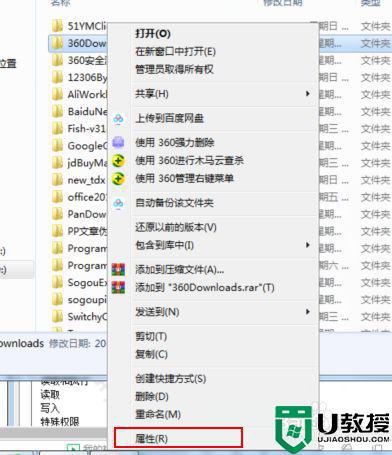
2、点击如上图所示属性后,弹出如下文件夹属性界面。
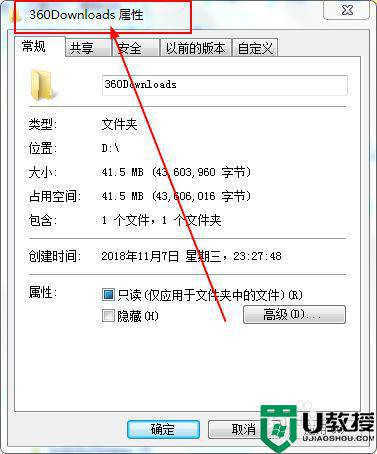
3、在属性界面中点击安全选项,打开安全界面如下,点击安全里面的高级。效果如下。
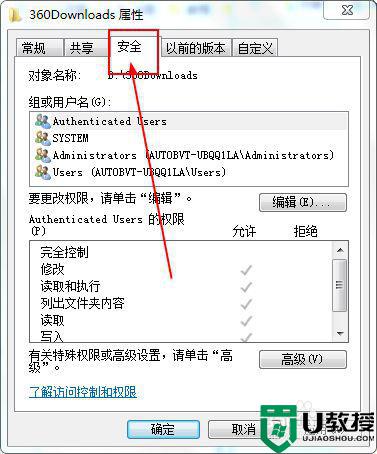
4、在安全界面中点击界面下面的高级按钮,进入高级界面,先点击组和用户名,如下图所示,然后点击高级按钮。
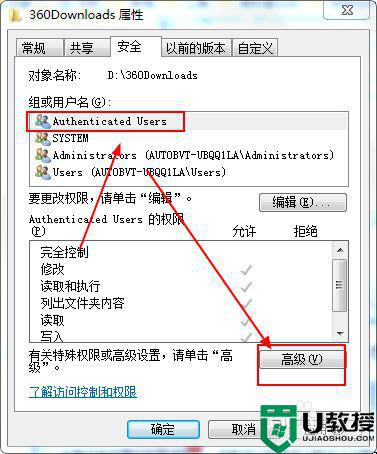
5、进入高级设置,点击所有者,看看当前所有者,点击编辑设置。
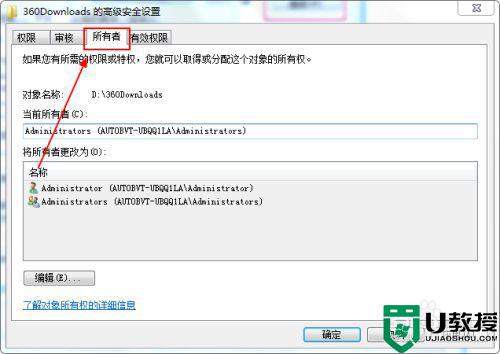
6、在所有者界面中,进行如下图所示操作顺序。
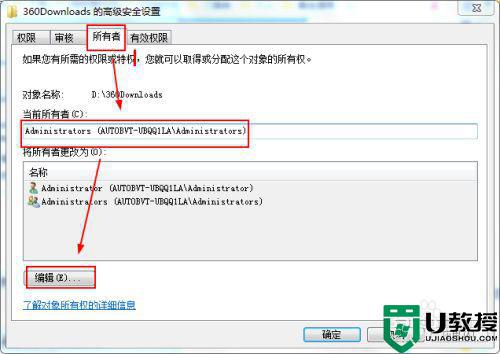
7、然后选中要的用户名,点击应用。
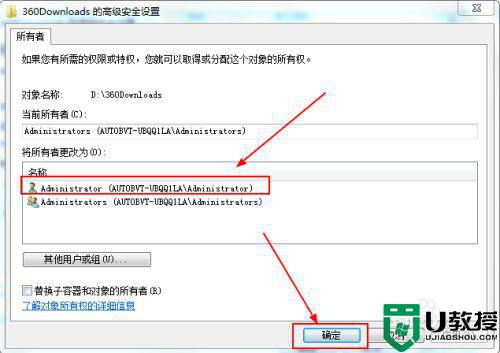
8、弹出Windows安全,点击确定。
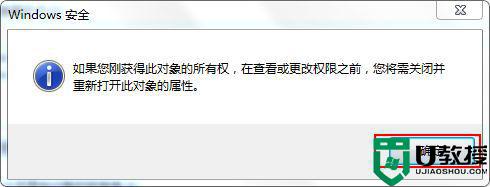
9、选择好后,连续点击确定,即可完成,返回后正常访问文件夹。
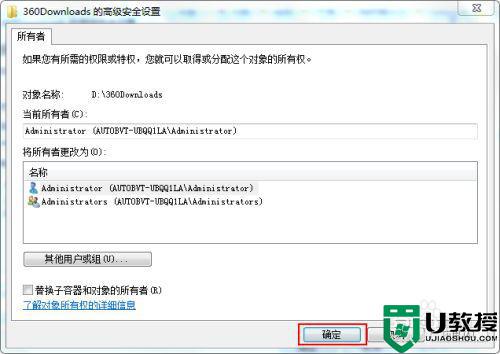
以上就是win7获取文件所有权提示拒绝访问的解决方法,一样无法访问文件的,可以按上面的方法来进行解决。
win7获取文件所有权提示拒绝访问怎么办相关教程
- win7 hosts文件拒绝访问怎么办 win7修改hosts文件提示拒绝访问怎么解决
- win7提示文件访问被拒绝需要管理员权限解决方法
- win7拒绝访问怎么解决 win7文件夹拒绝被访问解决方法
- windows7系统装软件提示拒绝访问怎么办 win7系统安装软件拒绝访问怎么解决
- win7安装程序用户拒绝访问怎么办 win7安装软件的时候提示拒绝访问怎么解决
- win7目标文件夹访问被拒绝需要权限来执行怎么办
- win7文件拒绝访问怎么解决 win7桌面拒绝访问该文件夹怎么办
- win7文件访问被拒绝需要管理员权限怎么删除
- Win7电脑提示System32目标文件访问被拒绝的解决教程
- win7系统打开文件夹提示"拒绝访问"的解决方法
- Win11怎么用U盘安装 Win11系统U盘安装教程
- Win10如何删除登录账号 Win10删除登录账号的方法
- win7系统分区教程
- win7共享打印机用户名和密码每次都要输入怎么办
- Win7连接不上网络错误代码651
- Win7防火墙提示“错误3:系统找不到指定路径”的解决措施
热门推荐
win7系统教程推荐
- 1 win7电脑定时开机怎么设置 win7系统设置定时开机方法
- 2 win7玩魔兽争霸3提示内存不足解决方法
- 3 最新可用的win7专业版激活码 win7专业版永久激活码合集2022
- 4 星际争霸win7全屏设置方法 星际争霸如何全屏win7
- 5 星际争霸win7打不开怎么回事 win7星际争霸无法启动如何处理
- 6 win7电脑截屏的快捷键是什么 win7电脑怎样截屏快捷键
- 7 win7怎么更改屏幕亮度 win7改屏幕亮度设置方法
- 8 win7管理员账户被停用怎么办 win7管理员账户被停用如何解决
- 9 win7如何清理c盘空间不影响系统 win7怎么清理c盘空间而不影响正常使用
- 10 win7显示内存不足怎么解决 win7经常显示内存不足怎么办

